ตัวจัดการงานจะแสดงแอปพลิเคชัน กระบวนการ และบริการที่กำลังทำงานอยู่ในคอมพิวเตอร์ สามารถใช้เพื่อตรวจสอบประสิทธิภาพของคอมพิวเตอร์ของคุณหรือปิดแอปพลิเคชันที่ไม่ตอบสนองต่อคำขอของระบบ หากมีการเชื่อมต่อเครือข่าย ในตัวจัดการงาน คุณสามารถดูสถานะเครือข่ายและการตั้งค่าที่เกี่ยวข้องกับการทำงานได้ หากมีผู้ใช้หลายรายเชื่อมต่อกับคอมพิวเตอร์ คุณสามารถดูชื่อของพวกเขา พวกเขากำลังดำเนินการอะไร และส่งข้อความถึงพวกเขา
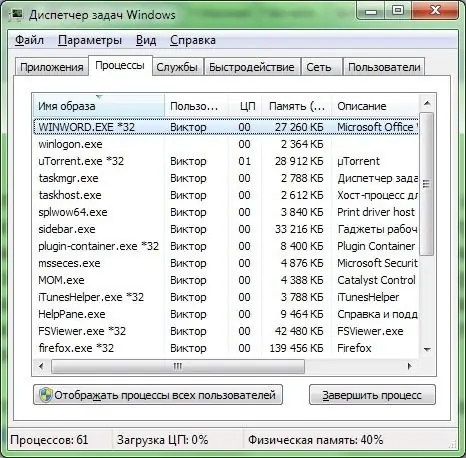
คำแนะนำ
ขั้นตอนที่ 1
สามารถเปิด Task Manager ได้โดยคลิกขวาที่พื้นที่ว่างบนทาสก์บาร์และเลือก Task Manager
ขั้นตอนที่ 2
กดแป้นพิมพ์ลัด Ctrl + Shift + Esc
ขั้นตอนที่ 3
กดคีย์ผสม Ctrl + Alt + Del (ลบ) และเลือกบรรทัด "เริ่มตัวจัดการงาน"
ขั้นตอนที่ 4
ไปที่เมนู Start แล้วพิมพ์ "manager" ในบรรทัด "Find programs and files" ผลการค้นหาจะปรากฏสูงขึ้นเล็กน้อยค้นหาบรรทัด "ดูกระบวนการทำงานในตัวจัดการงาน" และคลิกด้วยเมาส์

